Samsung SGH-E750 – страница 2
Инструкция к Сотовому Телефону Samsung SGH-E750
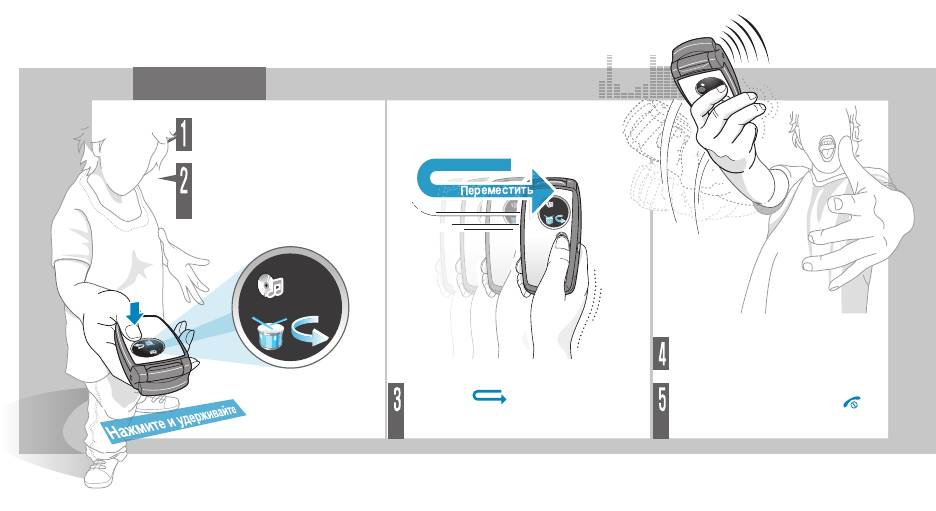
E750.book Page 18 Wednesday, September 21, 2005 10:25 AM
Ритм-машина
Держите телефон
горизонтально.
Нажмите и удерживайте
клавишу движения.
Телефон переключается в
режим распознавания
движения.
Чтобы услышать ритм, встряхните
телефон.
Удерживая клавишу, сделайте телефоном
Чтобы выключить, откройте
движение (влево и вправо). Когда
телефон и нажмите клавишу .
ритм-машина запустится, отпустите
клавишу.
18
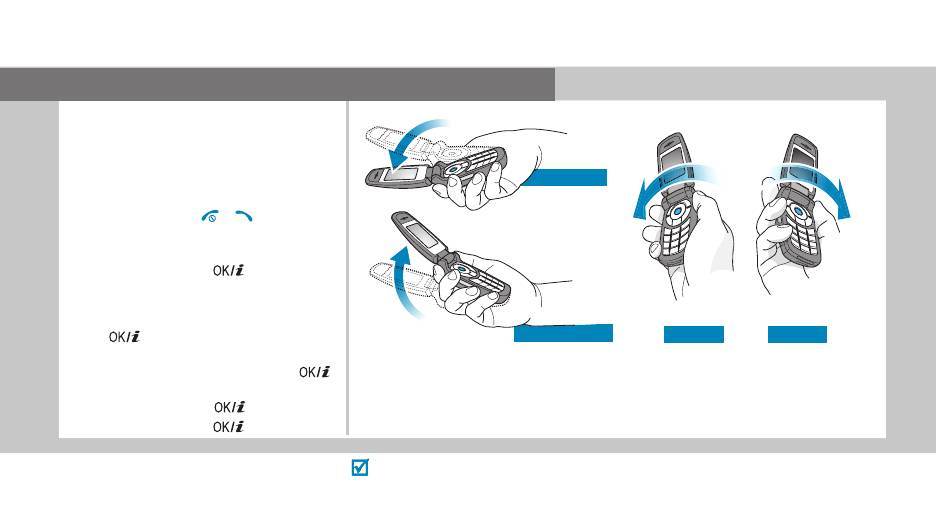
E750.book Page 19 Wednesday, September 21, 2005 10:25 AM
Игры, управляемые движением телефона
Чтобы запустить игру Screamer
1. В режиме ожидания нажмите
программную клавишу <
Меню
> и
выберите команду
Приложения
→
Java-приложения
→
Загрузки
→
Ускорение
Screamer
(Бобслей).
2. Чтобы начать игру, нажмите любую
клавишу, кроме и .
3. Выберите
NEW GAME
(НОВАЯ ИГРА)
→
режим игры .
4. Нажмите клавишу .
Если выбран режим тренировки,
перейдите к шагу 9.
5. Введите имя героя и нажмите клавишу
Торможение Влево Вправо
.
6. Задайте рост, вес и национальность
героя, а затем нажмите клавишу .
9. Чтобы персонаж начал двигаться вперед, поднимите телефон вверх.
7. Задайте длину, ширину и вес саней и
Наклоняйте телефон вверх или вниз, чтобы управлять скоростью саней.
нажмите клавишу .
Наклоняйте телефон влево или вправо, чтобы изменять направление
8. Нажмите клавишу два раза.
движения саней.
Изменение положения во время игры может вызвать ошибку. Во время
движения нажмите программную клавишу
Restart
.
19
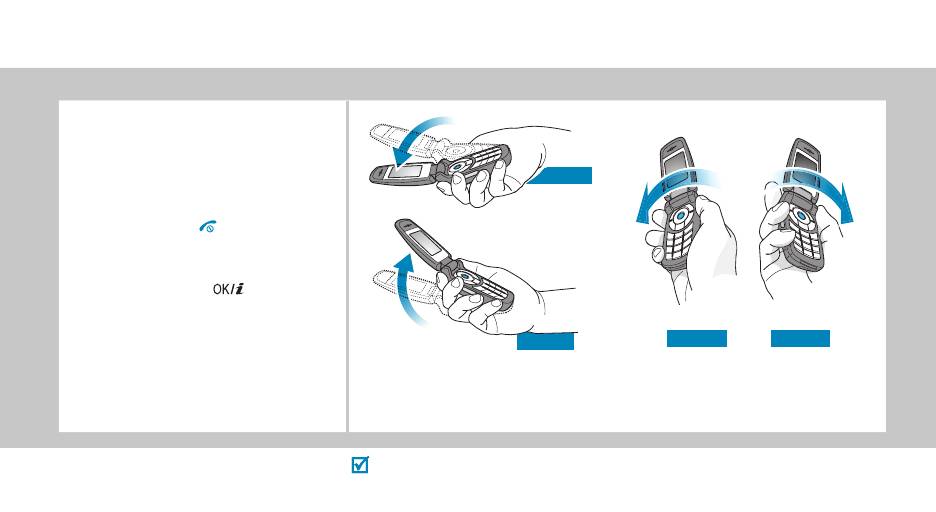
E750.book Page 20 Wednesday, September 21, 2005 10:25 AM
Чтобы запустить игру Pharaoh’s Treasure (Фараон)
1. В режиме ожидания нажмите
программную клавишу <
Меню
> и
выберите команду
Приложения
→
Java-приложения
→
Загрузки
→
Вверх
Pharaoh’s Treasure
.
2. Чтобы начать игру, нажмите любую
клавишу кроме .
3. Выберите команду
Start
(Начать игру)
→
New Game
(Новая игра).
4. Нажмите клавишу .
Вниз
Влево Вправо
5. Поверните телефон вправо, чтобы герой начал двигаться вперед.
Наклоните телефон влево, вправо, вверх или вниз для перемещения героя.
Изменение положения во время игры может вызвать ошибку. Во время движения
20
нажмите программную клавишу
Menu
и выберите команду
Resume
.
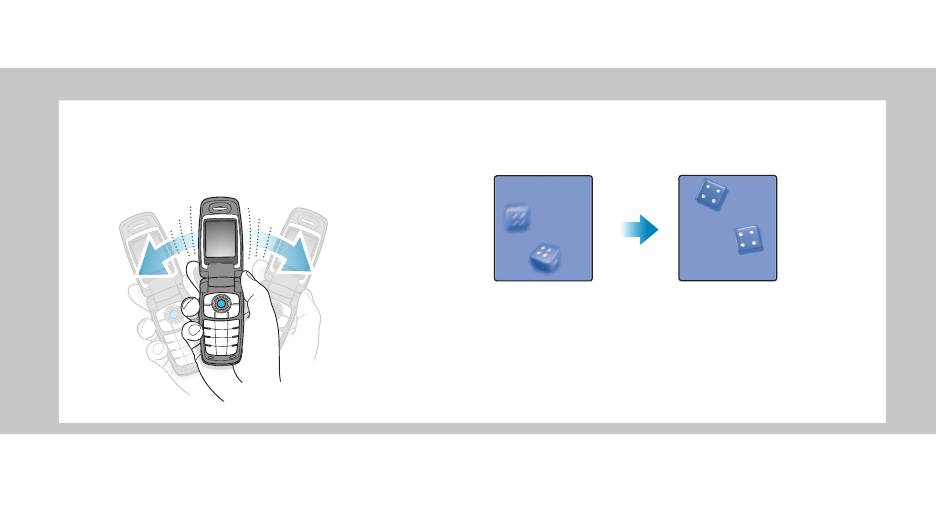
E750.book Page 21 Wednesday, September 21, 2005 10:25 AM
Чтобы бросить игральные кости или выбрать случайные числа
1. В режиме ожидания нажмите программную
3. Результат броска отобразится на дисплее.
клавишу <
Меню
> и выберите
Приложения
→
Сенсор движения
→
Игральные кости.
2. Когда игра будет запущена, встряхните
телефон.
21
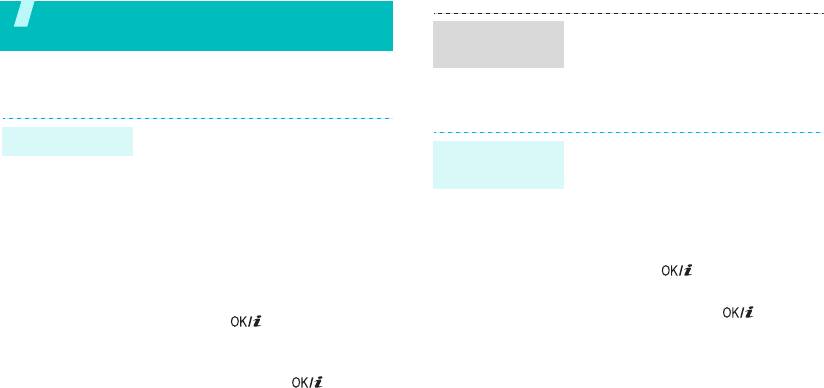
E750.book Page 22 Wednesday, September 21, 2005 10:25 AM
Дополнительные возможности
1. В режиме ожидания нажмите
телефона
Просмотр
программную клавишу <
Меню
> и
фотографий
Используйте камеру, музыку и другие специальные функции
выберите
Мультимедиа
→
Картинки
→
Фотографии
.
Использование камеры
2. Выберите фотографию.
1. Откройте телефон.
Сделать фото
1. В режиме ожидания нажмите и
Съемка
2. При необходимости снимите
удерживайте клавишу [Камера]
видеоклипа
крышку камеры.
для включения камеры.
3. В режиме ожидания нажмите и
2. Нажмите клавишу [
1
] для
удерживайте клавишу [Камера]
перехода в режим записи.
для включения камеры.
3. Чтобы начать съемку, нажмите
4. Направьте камеру на объект и
клавишу [].
настройте изображение.
4. Для прекращения съемки
5. Чтобы сделать снимок, нажмите
нажмите клавишу [ ].
клавишу [ ]. Фотография
Видеозапись будет сохранена
будет сохранена автоматически.
автоматически.
6. Чтобы сделать другой снимок,
5. Для возврата в режим записи
нажмите клавишу [].
нажмите правую программную
клавишу.
22
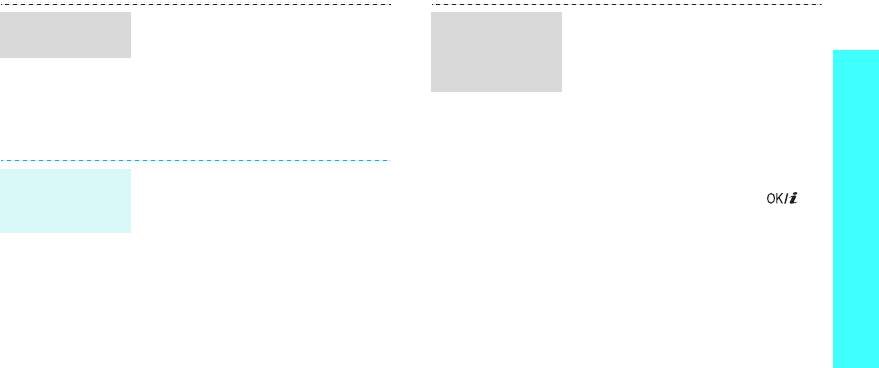
E750.book Page 23 Wednesday, September 21, 2005 10:25 AM
1. В режиме ожидания нажмите
1. В режиме ожидания нажмите
Воспроизведение
Создание
программную клавишу <
Меню
> и
программную клавишу <
Меню
> и
видеоклипа
списка
Дополнительные возможности телефона
выберите
Мультимедиа
→
Видео
выберите
Приложения
→
MP3-
воспроизве
→
Видео
.
плеер
.
дения
2. Выберите видеоклип.
2. Нажмите программную клавишу
<
Опции
> и выберите
Добавить в
Воспроизведение файлов МР3
список
→
Добавить все
или
Добавить файл
.
Пользуйтесь следующими способами:
3. Если выбран пункт
Добавить
Копирование
файлов MP3 в
• Загрузка через беспроводное
файл
, нажмите клавишу [ ],
телефон
подключение к Интернету
p. 57
отметьте нужные файлы и
нажмите программную клавишу
• Загрузка с компьютера с помощью
<
Добав.
>.
Samsung PC Studio
Руководство пользователя
4. Чтобы вернуться к экрану MP3-
Samsung PC Studio
плеера, нажмите программную
клавишу <
Назад
>.
• Получение файлов по Bluetooth
p. 99
23
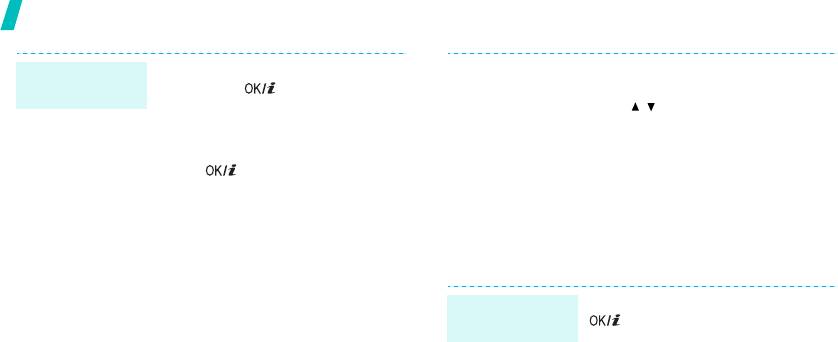
E750.book Page 24 Wednesday, September 21, 2005 10:25 AM
Дополнительные возможности телефона
1. На экране MP3-плеера нажмите
• Вверх. Открытие списка
Воспроизведение
клавишу [].
воспроизведения.
файлов МР3
•/. Регулировка громкости.
2. При воспроизведении
• Вниз. Остановка
пользуйтесь следующими
воспроизведения.
клавишами:
•. Пауза или
Использование Интернета
возобновление
воспроизведения.
С помощью встроенного WAP браузера можно легко
• Влево. Возвращение к
выполнять беспроводное подключение к Интернету и
предыдущему файлу. При
получать обновления различных служб и сведений, а
удерживании клавиши
также загружать данные из сети.
нажатой — перемещение
назад по файлу.
В режиме ожидания нажмите клавишу
Запуск WAP
• Вправо. Переход к
[].
браузера
следующему файлу. При
удерживании клавиши
нажатой — перемещение
вперед по файлу.
24
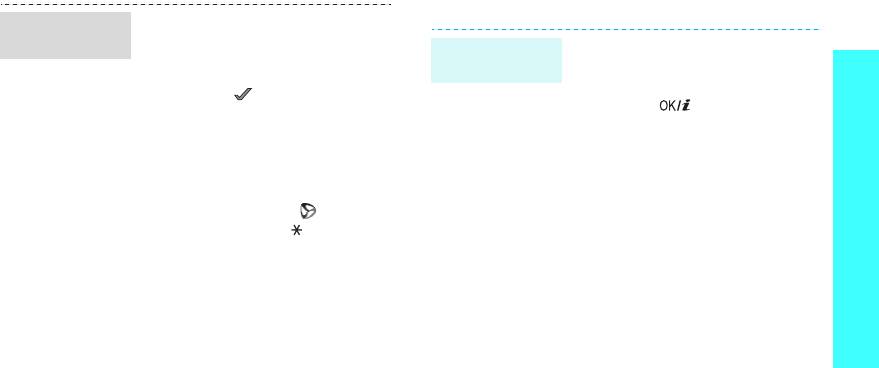
E750.book Page 25 Wednesday, September 21, 2005 10:25 AM
Использование телефонной книги
• Для прокрутки элементов в
Перемещение в
браузере пользуйтесь клавишами
WAP браузере
В память телефона:
Добавление
[Вверх] или [Вниз].
Дополнительные возможности телефона
записи
1. В режиме ожидания введите
• Для выбора элемента нажмите
номер телефона и нажмите
клавишу <>.
клавишу [].
• Для возвращения на предыдущую
2. Выберите
Телефон
→
тип
страницу нажмите программную
номера.
клавишу <
Назад
> или клавишу
[
C
].
3. Укажите сведения о контакте: имя,
фамилия, мобильный, домашний,
• Чтобы перейти к функциям
рабочий, факс, E-mail,
браузера, выберите или
нажмите клавишу [].
фотоопределитель, звук звонка,
группы абонентов, заметки.
4. Чтобы сохранить запись, нажмите
программную клавишу <
Сохр.
>.
25
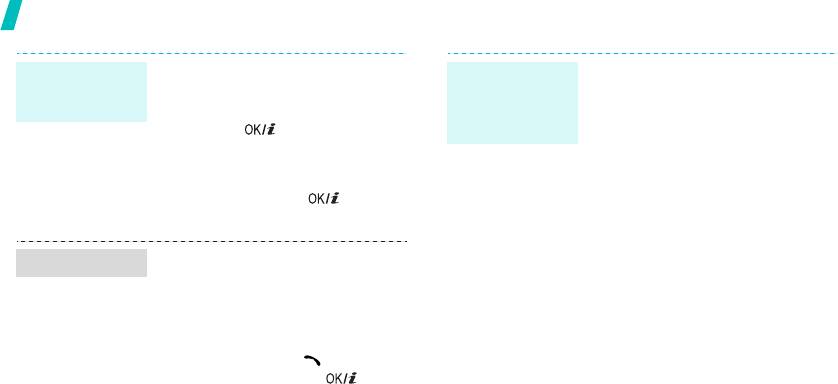
E750.book Page 26 Wednesday, September 21, 2005 10:25 AM
Дополнительные возможности телефона
В память SIM-карты:
1. В режиме ожидания нажмите
Добавление
Создание и
программную клавишу <
Меню
> и
записи
1. В режиме ожидания введите
отправка
(продолжение)
выберите
Телефонная книга
→
номер телефона и нажмите
визитной
Моя визитная карточка
.
клавишу [].
карточки
2. Укажите свои контактные
2. Выберите
SIM
.
сведения.
3. Введите имя.
3. Нажмите программную клавишу
4. Нажмите клавишу [] для
<
Сохр.
> для сохранения визитной
сохранения записи.
карточки.
4. Чтобы отправить визитную
1. В режиме ожидания нажмите
Поиск записи
карточку другим адресатам,
программную клавишу
нажмите программную клавишу
<
Контакты
>.
<
Опции
> и выберите
Отправить
2. Выберите запись.
по
→
способ отправки.
3. Прокрутите до нужного номера и
нажмите клавишу [] для набора
номера или клавишу [] для
изменения сведений о контакте.
26
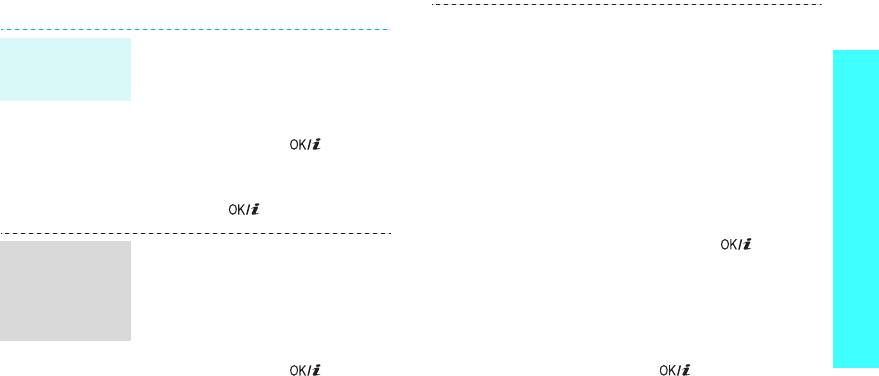
E750.book Page 27 Wednesday, September 21, 2005 10:25 AM
Отправка сообщений
4. Выберите
Картинки и видео
или
Звук
.
1. В режиме ожидания нажмите
Отправка
Дополнительные возможности телефона
5. После
Картинки и видео
программную клавишу <
Меню
> и
текстового
выберите
Картинки
или
Видео
и
выберите
Сообщения
→
Создать
сообщения (SMS)
добавьте изображение или
сообщение
→
SMS сообщение
.
видеоклип.
2. Введите текст сообщения и
После
Звук
выберите одну из
нажмите клавишу [].
опций звука и добавьте звуковой
3. Введите номера адресатов.
файл.
4. Для отправки сообщения нажмите
6. Выберите
Сообщение
.
клавишу [].
7. Введите текст сообщения и
нажмите клавишу [].
1. В режиме ожидания нажмите
Отправка
программную клавишу <
Меню
> и
8. Нажмите программную клавишу
мультимедий
выберите
Сообщения
→
Создать
<
Опции
> и выберите
Отправить
.
ного
сообщение
→
MMS сообщение
.
сообщения
9. Введите номера адресатов или
(MMS)
2. Выберите
Тема
.
E-mail адреса.
3. Введите тему сообщения и
10. Для отправки сообщения нажмите
нажмите клавишу [].
клавишу [].
27
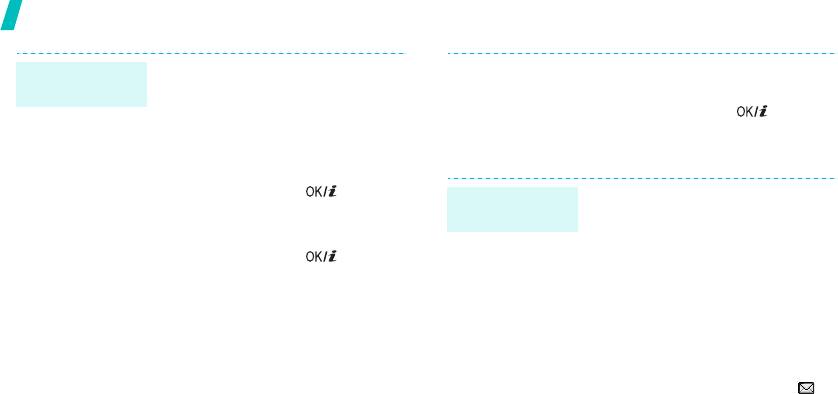
E750.book Page 28 Wednesday, September 21, 2005 10:25 AM
Дополнительные возможности телефона
1. В режиме ожидания нажмите
9. Введите E-mail адреса.
Отправка E-mail
программную клавишу <
Меню
>
и
сообщения
10. Для отправки E-mail сообщения
выберите
Сообщения
→
Создать
нажмите клавишу [].
сообщение
→
.
2. Выберите
Тема
.
Просмотр сообщений
3. Введите тему E-mail сообщения и
нажмите клавишу [].
При поступлении уведомления:
Просмотр SMS
4. Выберите
Сообщение
.
сообщения
1. Нажмите программную клавишу
5. Введите текст E-mail сообщения и
<
Смотр.
>.
нажмите клавишу [].
2. Выберите входящее сообщение.
6. Выберите
Вложенный файл
.
Из ящика «Входящие»:
7. Добавьте файлы изображений,
1. В режиме ожидания нажмите
видеоклипы, звукозаписи,
программную клавишу <
Меню
> и
музыкальные файлы или файлы
выберите
Сообщения
→
Мои
документов.
сообщения
→
Входящие
.
8. Нажмите программную клавишу
2. Выберите SMS сообщение ().
<
Опции
> и выберите
Отправить
.
28
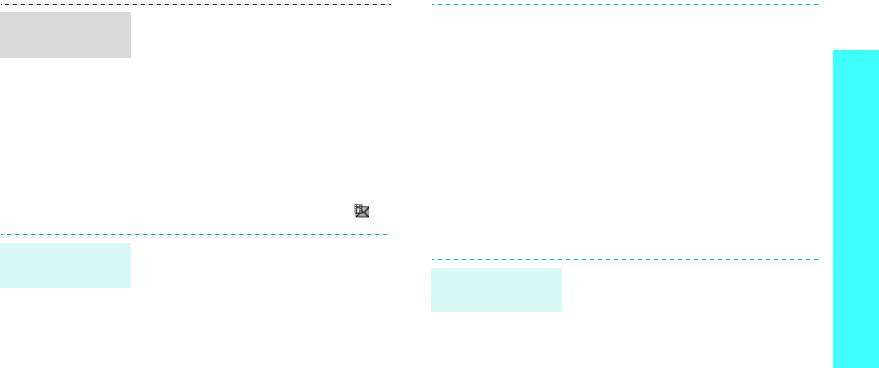
E750.book Page 29 Wednesday, September 21, 2005 10:25 AM
При поступлении уведомления:
3. Выделите E-mail сообщение или
Просмотр MMS
сообщения
1. Нажмите программную клавишу
заголовок.
Дополнительные возможности телефона
<
Смотр.
>.
4. Если выделен заголовок, нажмите
2. Выберите входящее сообщение.
программную клавишу <
Опции
> и
выберите
Извлечь
.
Из ящика «Входящие»:
1. В режиме ожидания нажмите
Использование Bluetooth
программную клавишу <
Меню
> и
Телефон поддерживает технологию Bluetooth, которая
выберите
Сообщения
→
Мои
позволяет выполнять беспроводные подключения к другим
сообщения
→
Входящие
.
устройствам Bluetooth и обмениваться с ними данными,
2. Выберите MMS сообщение ().
использовать телефонную гарнитуру или управлять
телефоном в удаленном режиме.
1. В режиме ожидания нажмите
Просмотр E-mail
программную клавишу <
Меню
> и
сообщения
В режиме ожидания нажмите
Включение
выберите
Сообщения
→
Мои
программную клавишу <
Меню
> и
Bluetooth
сообщения
→
E-mail сообщения
.
выберите
Настройки
→
Bluetooth
→
2. Чтобы извлечь E-mail сообщение
Активация
→
Включено
.
или заголовок, выберите
Проверить почту
.
29
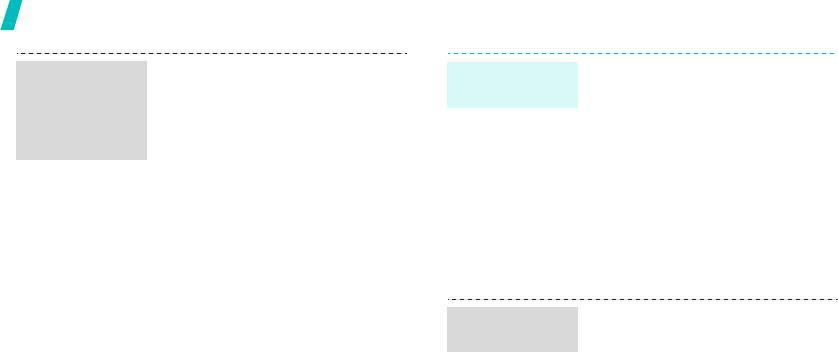
E750.book Page 30 Wednesday, September 21, 2005 10:25 AM
Дополнительные возможности телефона
1. В режиме ожидания нажмите
1. Откройте приложение, меню
Поиск
Отправка
программную клавишу <
Меню
> и
Телефонная книга
,
устройства
данных
выберите
Настройки
→
Bluetooth
Мультимедиа
или
Календарь
.
Bluetooth и
→
Мои устройства
→
Новый
соединение с
2. Перейдите к элементу.
ним
поиск
.
3. Нажмите программную клавишу
2. Выберите устройство.
<
Опции
> и выберите
Отправить
3. Введите PIN-код Bluetooth или
по
→
Bluetooth
.
PIN-код Bluetooth другого
4. Выберите устройство.
устройства, если таковой имеется,
5. При необходимости введите PIN-
и нажмите программную клавишу
код Bluetooth и нажмите
<
Да
>.
программную клавишу <
Да
>.
Когда владелец другого
устройства введет тот же код,
Для получения данных по Bluetooth
Получение
соединение будет установлено.
необходимо активировать функцию
данных
Bluetooth на телефоне.
При необходимости нажмите
программную клавишу <
Да
>, чтобы
подтвердить получение.
30
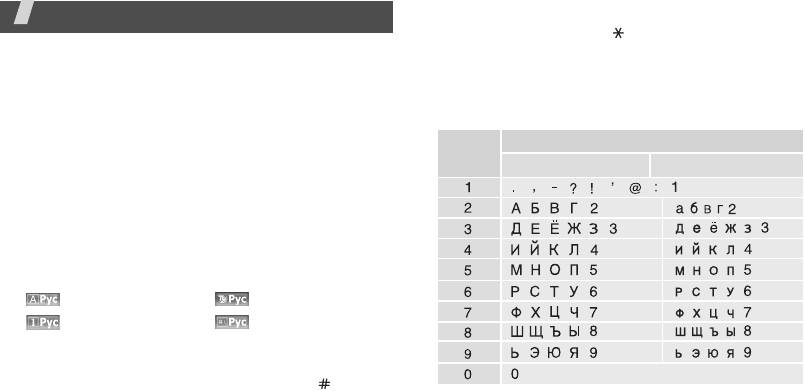
E750.book Page 31 Wednesday, September 21, 2005 10:25 AM
• Для переключения в режим ввода символов нажмите и
Ввод текста
удерживайте клавишу [].
Алфавитный режим, режим T9, режим ввода цифр и режим
ввода символов
Использование алфавитного режима
Текст для определенных функций, таких как обмен
Нажимайте соответствующую клавишу, пока нужный
сообщениями, телефонная книга или календарь, можно
символ не появится на экране.
.
вводить в алфавитном режиме, в режиме T9, а также в
режимах ввода цифр и символов.
Символы в порядке их отображения
Клавиша
Верхний регистр
Нижний регистр
Изменение режима ввода текста
Когда курсор находится в текстовом поле, отображается
индикатор режима ввода текста.
• Для изменения режима ввода текста нажмите правую
программную клавишу. Или, удерживая правую
программную клавишу, выберите нужный режим.
: алфавитный режим : режим T9
: режим ввода цифр : режим ввода
символов
• Для переключения между режимом T9 и алфавитным
режимом нажмите и удерживайте клавишу [].
31
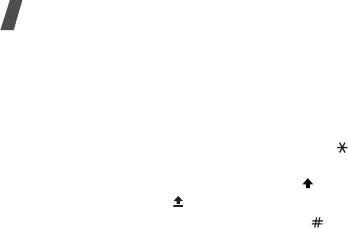
E750.book Page 32 Wednesday, September 21, 2005 10:25 AM
Ввод текста
Советы по использованию алфавитного режима
Использование режима T9
• Если требуется ввести одну букву дважды или ввести
Интеллектуальный режим ввода текста T9 позволяет
другую букву той же клавишей, подождите, пока курсор
ввести символ одним нажатием клавиши.
автоматически передвинется вправо, или нажмите
клавишу [Вправо]. Затем введите следующую букву.
Ввод слова в режиме T9
• Для изменения регистра нажмите клавишу [ ].
1. Слово набирается клавишами [
2
] — [
9
]. Для ввода
Имеется три режима: нижний регистр (без
буквы нажимайте соответствующую клавишу только
индикатора), первая прописная буква () и фиксация
один раз.
верхнего регистра ().
Например, для ввода слова АЛЛО в режиме T9
• Для вставки пробела нажмите клавишу [].
нажмите клавиши [
2
], [
4
], [
4
] и [
5
].
• Для перемещения курсора используйте управляющие
В режиме T9 слово предугадывается при наборе и
клавиши.
может изменяться при нажатии каждой следующей
клавиши.
• Нажимайте клавишу [
C
] для удаления символов по
одному. Для полной очистки дисплея нажмите и
2. Полностью наберите слово, прежде чем заменять или
удерживайте клавишу [
C
].
удалять набранные символы.
3. При появлении правильного слова переходите к шагу
4. В противном случае нажимайте клавишу [
0
] для
отображения других вариантов слова,
соответствующих нажатым клавишам.
Например, словам ГОД и ВОЗ соответствует
одинаковая последовательность клавиш [
2
], [
5
] и [
3
].
32
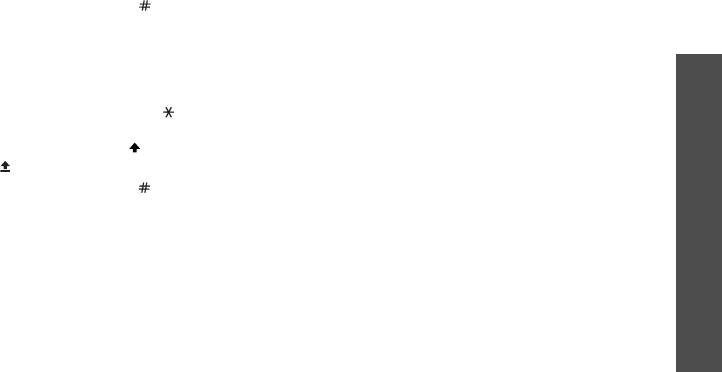
E750.book Page 33 Wednesday, September 21, 2005 10:25 AM
4. Для вставки пробела нажмите клавишу [] и
Добавление новых слов в словарь T9
начинайте вводить следующее слово.
Для некоторых языков эта функция не поддерживается.
Советы по использованию режима T9
1. Введите слово, которое требуется добавить.
Ввод текста
• Для ввода точек или апострофов нажимайте клавишу
2. Для отображения других вариантов слова,
[
1
].
соответствующих нажатым клавишам, нажимайте
• Для изменения регистра нажмите клавишу [ ].
клавишу [
0
]. Если других вариантов нет, в нижней
Имеется три режима: нижний регистр (без
строке дисплея отображается пункт
Добавить
.
индикатора), первая прописная буква () и фиксация
3. Нажмите программную клавишу <
Добавить
>.
верхнего регистра ().
4. В алфавитном режиме введите слово, которое
• Для вставки пробела нажмите клавишу [].
требуется добавить, и нажмите программную клавишу
• Для перемещения курсора используйте управляющие
<
Да
>.
клавиши.
Использование режима ввода цифр
• Нажимайте клавишу [
C
] для удаления символов по
одному. Для полной очистки дисплея нажмите и
Этот режим позволяет вводить цифры.
удерживайте клавишу [
C
].
Нажимайте клавиши, соответствующие цифрам, которые
требуется ввести.
33
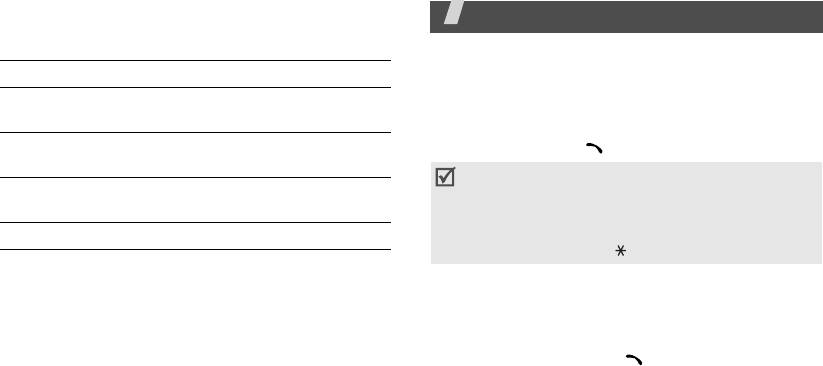
E750.book Page 34 Wednesday, September 21, 2005 10:25 AM
Использование режима ввода символов
Функции вызова
Этот режим позволяет вводить символы.
Дополнительные функции вызова
Действие Клавиши
Отправка вызова
Отображение
[Вверх] или [Вниз].
1. В режиме ожидания введите код зоны и телефонный
дополнительных символов
номер.
Выбор символа Соответствующая цифровая
2. Нажмите клавишу [].
клавиша.
• Нажмите клавишу [
C
] для удаления последней цифры
или нажмите и удерживайте клавишу [
C
] для полной
Удаление введенных
[
C
].
очистки дисплея. Для изменения неверной цифры
символов
можно переместить курсор.
Вставка символов Программная клавиша <
Да
>.
• Чтобы ввести паузу между номерами, нажмите и
удерживайте клавишу [].
Международные вызовы
1. В режиме ожидания нажмите и удерживайте клавишу
[
0
]. Появится символ
+
.
2. Введите код страны, код зоны и телефонный номер, а
затем нажмите клавишу [].
34
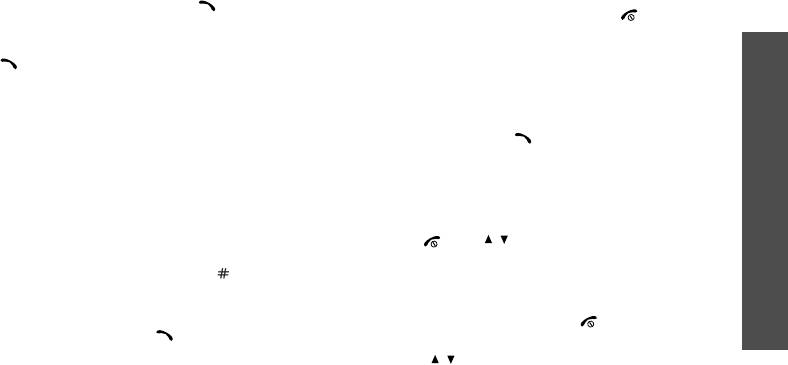
E750.book Page 35 Wednesday, September 21, 2005 10:25 AM
Повторный набор номеров
Завершение вызова
1. В режиме ожидания нажмите клавишу [] для
Закройте телефон или нажмите клавишу [].
отображения списка последних номеров.
Функции вызова
2. Прокрутите список до нужного номера и нажмите
Ответ на вызов
клавишу [].
При поступлении вызова подается звуковой сигнал вызова
Вызов из телефонной книги
и на дисплее появляется изображение входящего вызова.
Для набора номера, хранящегося в телефонной книге,
Для ответа на вызов нажмите программную клавишу
можно выбрать его в телефонной книге.
с. 41
<
Принять
> или клавишу [].
Наиболее часто используемые номера можно назначить
Советы по ответам на вызовы
цифровым клавишам с помощью функции быстрого
• Когда пункт
Ответ
любой клавишей
является
набора.
с. 44
активным, для ответа на вызов можно нажать любую
Для быстрого набора номера из памяти SIM-карты
клавишу, кроме программной клавиши <
Отказ
>,
используйте номер ячейки, назначенный при сохранении.
клавиш [] или [ / ].
с. 91
1. В режиме ожидания введите номер ячейки требуемого
• Если активным является пункт
Активная крышка
,
телефонного номера и нажмите клавишу [].
достаточно открыть телефон.
с. 91
2. Выберите номер.
• Для отказа от ответа на вызов нажмите программную
3. Для набора выбранного номера нажмите программную
клавишу <
Отказ
> или клавишу [ ].
клавишу <
Вызов
> или клавишу [].
• Для отказа от ответа на вызов нажмите и удерживайте
клавишу [/] или отключите звонок, в зависимости от
настройки
Клавиша громкости
.
с. 91
35
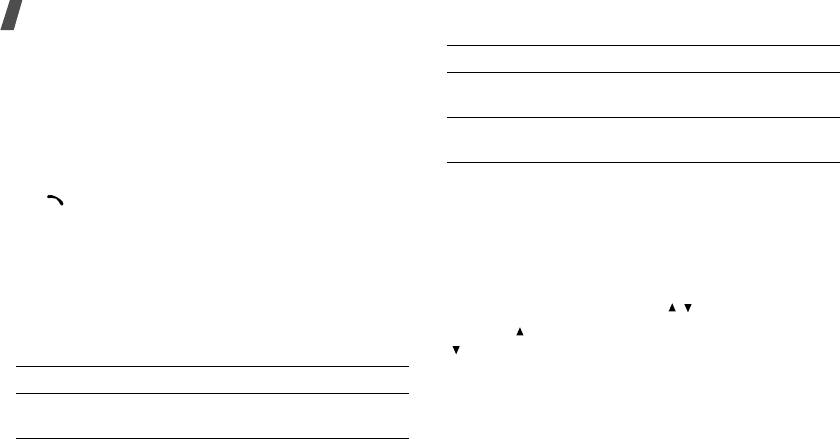
E750.book Page 36 Wednesday, September 21, 2005 10:25 AM
Функции вызова
Просмотр списка пропущенных вызовов
Действие Кнопка
Если имеются пропущенные вызовы, их количество
Ответ на вызов Нажмите и удерживайте
отображается на экране.
кнопку.
1. Нажмите программную клавишу <
Смотр.
>.
Завершение вызова Нажмите и удерживайте
2. При необходимости прокрутите список пропущенных
кнопку.
вызовов.
3. Для набора выбранного номера нажмите клавишу
Функции в режиме вызова
[].
Во время разговора можно использовать ряд
управляющих функций.
Использование телефонной гарнитуры
Телефонная гарнитура позволяет посылать и принимать
Регулировка громкости во время вызова
вызовы, не держа телефон в руках.
Для регулировки громкости динамика телефона во время
Подключите телефонную гарнитуру к разъему на левой
вызова пользуйтесь клавишами [ / ].
стороне телефона.
Клавиша [] служит для увеличения громкости, клавиша
Кнопка на гарнитуре работает следующим образом:
[] — для уменьшения громкости.
Действие Кнопка
Перевод вызова в режим удержания и его
извлечение
Вызов последнего номера Нажмите и удерживайте
кнопку.
Для перевода вызова в режим удержания и его извлечения
нажимайте программные клавиши <
Удерж.
> или <
Извл.
>.
36
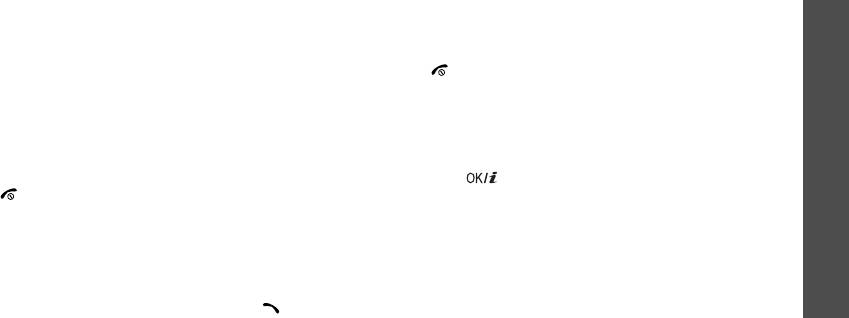
E750.book Page 37 Wednesday, September 21, 2005 10:25 AM
Отправка второго вызова
2. Для переключения между вызовами нажимайте
программную клавишу <
Перекл.
>.
Вы можете отправить другой вызов, если сеть
поддерживает такую возможность.
3. Для завершения удерживаемого вызова нажмите
Функции вызова
программную клавишу <
Опции
> и выберите пункт
1. Нажмите программную клавишу <
Удерж.
>, чтобы
Закончить
удерж.
вызова
.
перевести вызов в режим удержания.
4. Для завершения текущего вызова нажмите клавишу
2. Отправьте второй вызов обычным способом.
[].
3. Для переключения между вызовами нажимайте
программную клавишу <
Перекл.
>.
Использование громкой связи
4. Для завершения удерживаемого вызова нажмите
Громкая связь используется для поддержания разговора
программную клавишу <
Опции
> и выберите пункт
на небольшом расстоянии от телефона.
Закончить
удерж.
вызова
.
Чтобы активировать функцию громкой связи, нажмите
5. Для завершения текущего вызова нажмите клавишу
клавишу [ ]. Чтобы снова переключиться на динамик,
[].
нажмите эту клавишу еще раз.
Ответ на второй вызов
Использование функций в режиме вызова
Во время разговора можно ответить на входящий вызов,
Чтобы перейти к следующим функциям во время вызова,
если данная услуга поддерживается сетью и активирована
нажмите программную клавишу <
Опции
>.
функция ожидания вызова.
с. 95
•
Четкость голоса Вкл./Четкость голоса Выкл
.
1. Для ответа на вызов нажмите клавишу [ ]. Первый
Подавление посторонних шумов для улучшения
вызов автоматически переводится в режим удержания
слышимости, когда вы разговариваете по телефону в
на линии.
шумном месте.
37


